Lưu file Excel với nhiều định dạng khác nhau khai thác chức năng Save As trong Excel. Từ một file Excel, bạn có thể lưu bảng tính dưới nhiều phần đuôi mở rộng tương ứng với các phần mềm khác nhau. Như vậy, bạn có thể mở file với phần mềm thích hợp có sẵn trên thiết bị mà không cần tải thêm bất cứ phần mềm nào. Để tìm hiểu kỹ hơn về cách thực hiện, mời bạn tham khảo bài viết này nhé!
Tại sao cần lưu file Excel dưới nhiều dạng khác nhau?
Lưu file Excel dưới nhiều định dạng khác nhau bằng Save As là một chức năng quan trọng. Mỗi thiết bị đều có những phần mềm với phiên bản riêng biệt. Chẳng hạn như, cùng sử dụng Microsoft Excel, có máy sử dụng phiên bản 2016, không ít máy sử dụng phiên bản 2007, thậm chí là 97 – 2003. Phần đuôi mở rộng cho file của từng phần mềm này khác nhau.
>>Xem thêm: Cách chuyển chữ thường sang chữ hoa trong Excel
Nếu bạn gửi một file có đuôi .xlsx (Excel 2016) đến một thiết bị dùng Excel 2013 với đuôi mặc định là .xlts, thiết bị này sẽ không mở file .xlsx được. Bạn cần chuyển đuôi .xlsx thành .xlts rồi mới gửi.
Việc lưu sổ tính với nhiều định dạng khác nhau sẽ giúp quá trình trao đổi thông tin giữa mọi người trở nên thuận tiện.
Dưới đây là một số đuôi mở rộng phổ biến được hỗ trợ trong Excel 2016:
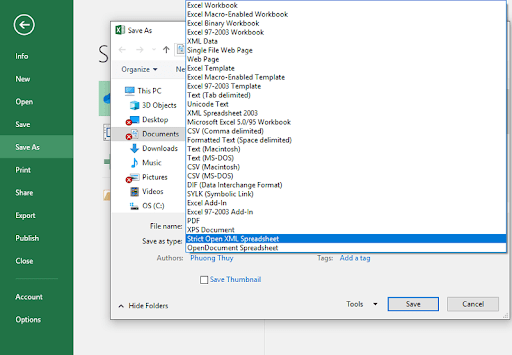
- .xlsx: Định dạng mặc định của tập tin Microsoft Office Excel 2016.
- .xlsm: Định dạng của tập tin lưu trữ các đoạn lệnh macro của Microsoft Office Excel 2016.
- .xls: Định dạng của tập tin Excel 97 – 2003
- .xltx: Định dạng của tập tin mẫu, phiên bản 2013.
- .pdf: Định dạng của tập tin Adobe Acrobat (PDF – Portable Document Format).
- .htm; .html: Định dạng của tập tin lưu trữ dưới dạng trang Web.
- .xml: Định dạng lưu trữ dưới dạng tài liệu XML
Ngoài ra, bạn có thể lưu dưới dạng một số đuôi mở rộng khác như: .xltm, .mhtm; .mhtml, .txt, .csv, .ods, .xlam.
Vậy làm sao có thể lưu sổ tính dưới nhiều định dạng? Hãy đọc tiếp phần bên dưới nhé!
Hướng dẫn cách lưu file Excel với nhiều định dạng
Để lưu sổ tính với nhiều định dạng khác nhau, bạn thực hiện theo các bước sau:
- Trên thanh Ribbon, chọn thẻ File.
- Nhấn Save As để chọn vị trí lưu mới.
- Trong mục Computer, nhấn nút Browse để chọn vị trí lưu file tại máy tính đang sử dụng.
- Nếu bạn muốn lưu file ở bên ngoài máy tính, chọn vị trí muốn lưu file và nhấn nút Sign in để đăng nhập với tài khoản thích hợp.
- Nhấn danh sách Save as type và chọn định dạng tập tin bạn muốn lưu, sau đó nhấn Save để lưu tập tin.
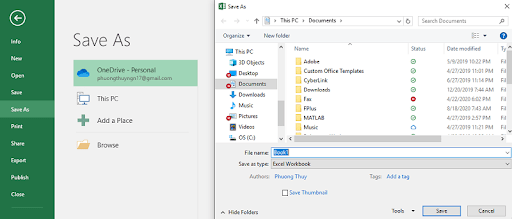
Như vậy, bạn đã biết các lưu sổ tính với một định dạng khác theo nhu cầu rồi đó! Các thao tác không phức tạp đúng không. Hy vọng qua hướng dẫn này, bạn sẽ thực hiện lưu file thành thạo nhé!
>> Xem thêm: Học tin học văn phòng online – nên hay không nên?
Nếu bạn muốn thêm về các kỹ năng Excel, bạn có thể đăng ký khóa học của trung tâm Tin học văn phòng MOS. Chúng tôi sẽ giúp bạn làm chủ các kỹ năng tin học văn phòng tốt nhất.
Lời kết
Tin học văn phòng hiện nay thực sự là kỹ năng cực kỳ quan trọng và hữu ích. Nếu bạn vẫn còn băn khoăn về khóa học tin học văn phòng online hay bất cứ thông tin liên quan, hãy liên hệ với chúng tôi để được hỗ trợ nhanh nhất. Tinhocmos luôn sẵn sàng đồng hành và chia sẻ với bạn trên con đường thành công.
Liên hệ ngay để được tư vấn về các khóa học và đăng ký!
Thông tin liên hệ
Trung tâm tin học văn phòng MOS – Viện kinh tế và thương mại Quốc tế – Đại học Ngoại Thương
Email: [email protected]
Hotline: 0914 444 343
Comments
comments
